Ovaj blog će ilustrirati:
- Što je Device Manager?
- Kako pristupiti Upravitelju uređaja u sustavu Windows?
- Kako koristiti Upravitelj uređaja za rješavanje problema?
Što je Device Manager?
Upravitelj uređaja je alat ugrađen u sustav Windows i temeljni dio sustava Windows. Koristi se za upravljanje hardverskim komponentama sustava, uređajima i njihovim upravljačkim programima. Pomoću Upravitelja uređaja korisnici mogu pregledavati sistemske uređaje, ažurirati i instalirati upravljačke programe te instalirati i deinstalirati uređaje i druge komponente te rješavati probleme.
Kako pristupiti Upravitelju uređaja u sustavu Windows?
Za pristup programu Windows Device Manager koriste se različiti načini kao što je navedeno u nastavku:
- Pristupite Upravitelju uređaja iz izbornika Start
- Pristupite Upravitelju uređaja iz okvira za pokretanje
- Pristup Upravitelju uređaja s upravljačke ploče
Pristupite Upravitelju uređaja iz izbornika Start
Da biste pristupili aplikaciji Upravitelj uređaja iz izbornika Start, prvo potražite ' Upravitelj uređaja ” u traci za pretraživanje izbornika Start. Zatim pritisnite ' Otvoren ” za pokretanje alata Upravitelj uređaja:

Ovdje možete vidjeti da smo pokrenuli aplikaciju Upravitelj uređaja:
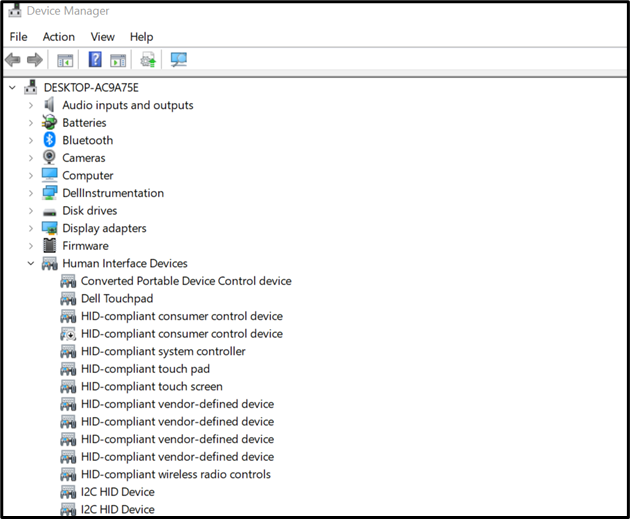
Pristupite Upravitelju uređaja iz okvira za pokretanje
Da biste otvorili alat Upravitelj uređaja iz okvira Pokreni, prvo otvorite ' Trčanje ' okvir uz pomoć ' Prozor +R ' ključ. Zatim potražite ' devmgmt.msc ' u označenom padajućem izborniku i pritisnite ' u redu ”:

Pristup Upravitelju uređaja s upravljačke ploče
Da biste otvorili alat Upravitelj uređaja iz aplikacije Upravljačka ploča, prvo pokrenite ' Upravljačka ploča ” iz izbornika Start:

Zatim postavite veličinu ikone upravljačke ploče kao veliku iz ' Pogled po ' Jelovnik. Nakon toga kliknite na ' Upravitelj uređaja ” za otvaranje:
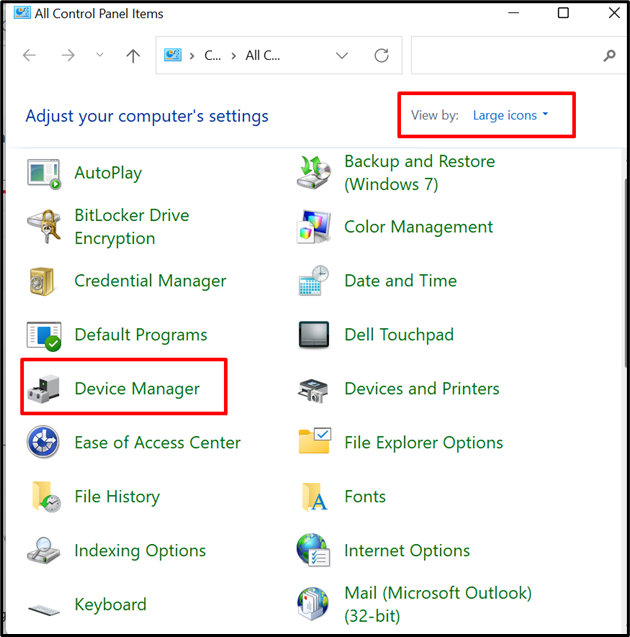
Kako koristiti Upravitelj uređaja za rješavanje problema?
Alat Upravitelj uređaja koristi se u različite svrhe kao što je pregled uređaja i detalja, ažuriranje ili instaliranje upravljačkog programa, instaliranje ili deinstaliranje uređaja i rješavanje problema. Neke upotrebe alata Upravitelja uređaja navedene su u nastavku:
- Pogledajte pojedinosti o uređaju i upravljačkom programu
- Ažurirajte upravljačke programe
- Onemogućite ili omogućite uređaje
- Deinstalirajte uređaj i ponovno ga instalirajte na Windows Start
Pogledajte pojedinosti o uređaju i upravljačkom programu
Za prikaz pojedinosti o uređaju i upravljačkom programu, prvo pokrenite aplikaciju Upravitelj uređaja. Zatim odaberite uređaj s prikazanog popisa i otvorite njegov padajući izbornik. Nakon toga dvaput kliknite na upravljački program:
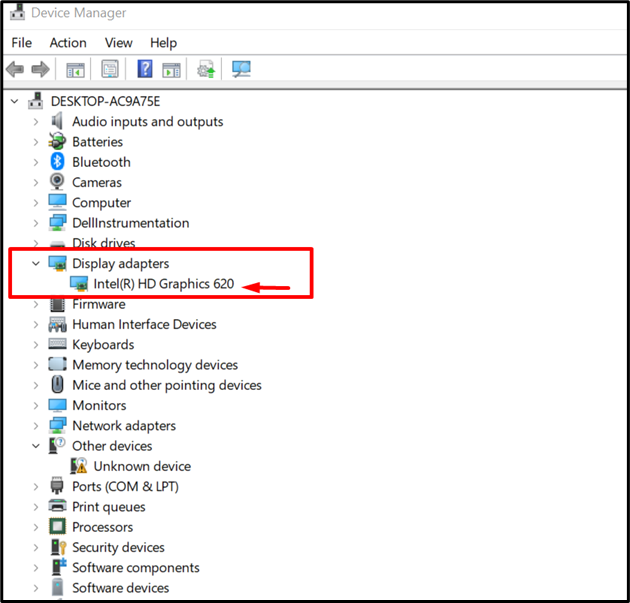
Od ' Vozač ', kliknite na ' Podaci o vozaču ” za prikaz pojedinosti o upravljačkom programu ili uređaju:
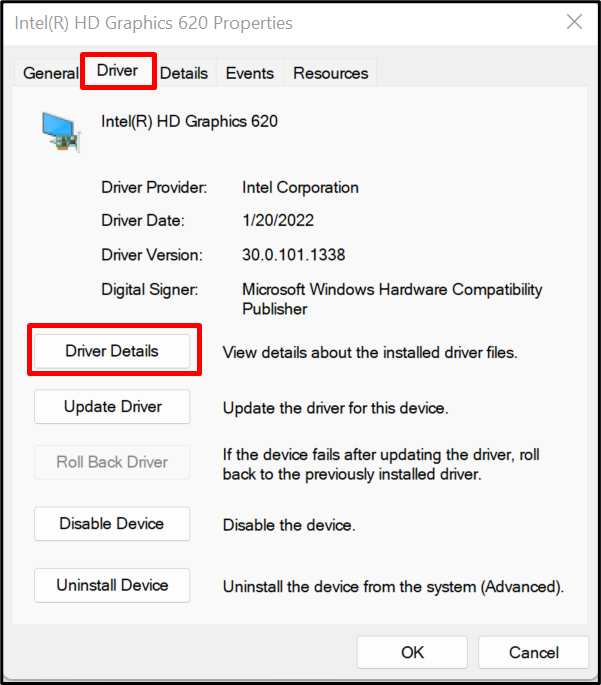
Ažurirajte upravljačke programe
Ponekad uređaji sustava možda neće ispravno raditi zbog zastarjelih upravljačkih programa. Za ažuriranje upravljačkih programa za Windows otvorite uređaj ' Vozači ' kao što je učinjeno u prethodnoj metodi i kliknite na ' Ažurirajte upravljački program ” za ažuriranje upravljačkog programa:
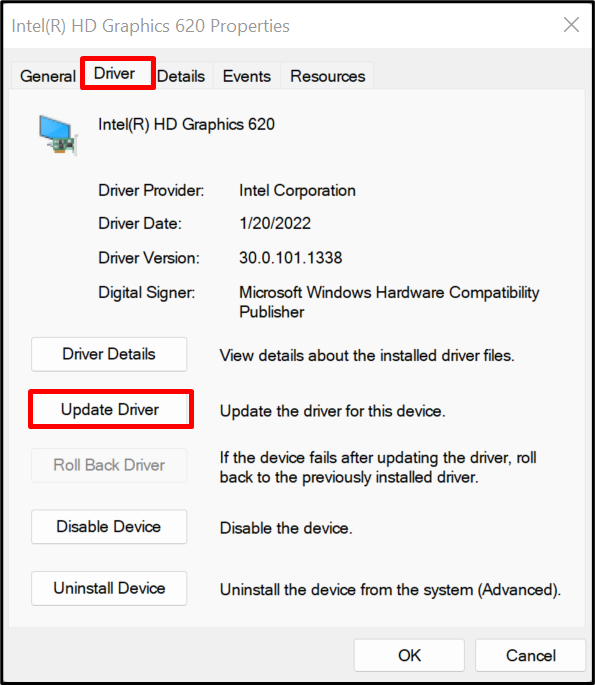
Onemogućite ili omogućite uređaje
Ponekad će korisnici Windowsa možda htjeti onemogućiti ili omogućiti ispravno funkcioniranje Windows uređaja. U tu svrhu možete onemogućiti ili omogućiti uređaje iz ' Vozači ' klikom na ' Onemogući/Omogući uređaj ' dugme:
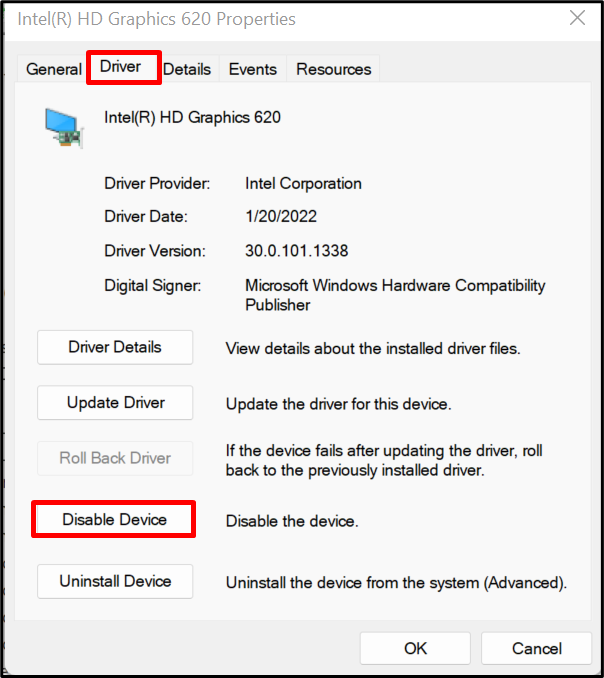
Deinstalirajte uređaj i ponovno ga instalirajte na Windows Start
Povremeno se neki uređaji ne povezuju pravilno sa sustavom ili ne rade. Da biste riješili takve probleme, pokušajte deinstalirati uređaj ili upravljački program klikom na ' Deinstaliraj uređaj ' gumb ispod ' Vozači ” izbornik odabranog uređaja:
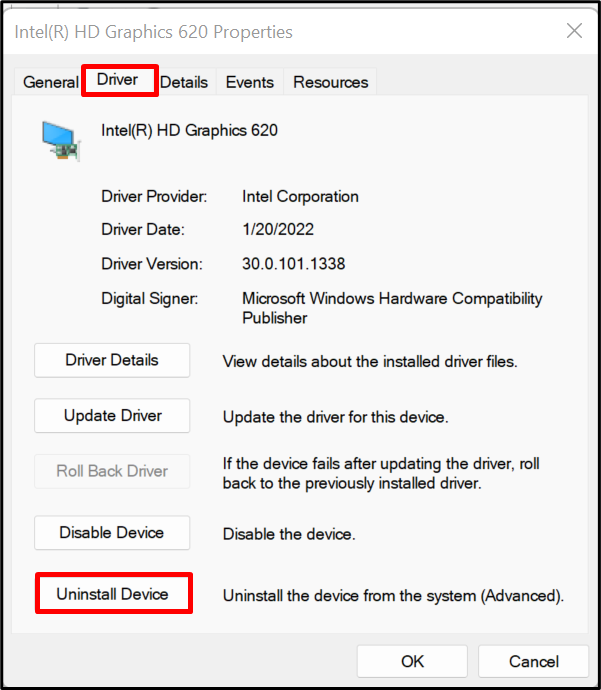
Zatim pritisnite dolje označenu opciju za uklanjanje upravljačkog programa i pritisnite ' Deinstaliraj ' dugme:

Nakon toga ponovno pokrenite sustav kako biste ponovno instalirali uklonjeni uređaj ili upravljački program na sustav.
Zaključak
Upravitelj uređaja je alat ugrađen u sustav Windows i temeljni dio sustava Windows. Koristi se za upravljanje hardverskim komponentama sustava, uređajima i njihovim upravljačkim programima. Da biste upotrijebili alat Windows Device Manager za rješavanje problema, pregledajte pojedinosti upravljačkog programa, ažurirajte upravljačke programe za uređaj, onemogućite/omogućite uređaje i uklonite uređaje te ih ponovno instalirajte na Windows Start. Ovaj post je pokazao što je alat Device Manager i kako ga koristiti za rješavanje problema.